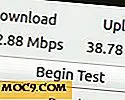SABnzbd - Ένας πολύ καλός τρόπος για να κάνετε λήψη από ομάδες συζητήσεων
Αναρωτιέστε τι είναι αυτό το όλο θέμα της δισκογραφικής ομάδας; Το Usenet είναι ένα από τα παλαιότερα μέρη του Διαδικτύου και εκατομμύρια άνθρωποι κατεβάζουν τεράστιες ποσότητες περιεχομένου από αυτό. Συχνά υπάρχουν όμως πολύπλοκες πτυχές για να γίνει κάτι τέτοιο, με την ανάγκη λήψης αρχείων πολλαπλών αρχείων, ανασυνδυασμού τους, ελέγχου για λάθη και ενδεχομένως επισκευής τους. Ευτυχώς υπάρχει μια λύση σε αυτό - ένας αυτοματοποιημένος διαχειριστής λήψεων ομάδων ειδήσεων που ονομάζεται SABnzbd. Αρκετά απλά, το SABnzbd καθιστά το Usenet όσο το δυνατόν απλούστερο για χρήση - ακόμα πιο εύκολο από το torrenting! Μόλις εγκατασταθεί, το μόνο που χρειάζεται να κάνετε είναι να το τροφοδοτήσετε με τα αρχεία NZB και αυτό θα κάνει τα υπόλοιπα. Τα αρχεία NZB περιλαμβάνουν ουσιαστικά μια λίστα με τα μέρη που πρέπει να κατεβάσετε από συγκεκριμένες ομάδες συζήτησης για να δημιουργήσετε ένα πλήρες αρχείο.
Ο παρακάτω οδηγός ισχύει μόνο για την έκδοση των Windows, αλλά η ρύθμιση στο OSX είναι πολύ παρόμοια. Σημειώστε ότι χρειάζεστε έναν έγκυρο λογαριασμό Usenet για να χρησιμοποιήσετε αυτό το λογισμικό. Το Easynews είναι αυτό που χρησιμοποιώ, αλλά υπάρχουν πολλοί άλλοι για να διαλέξετε.
Οδηγός εγκατάστασης
Για να ξεκινήσετε, κάντε λήψη της κατάλληλης έκδοσης για το λειτουργικό σας σύστημα εδώ.
Βήμα 1. Κατεβάστε και εκτελέστε το πρόγραμμα εγκατάστασης, κάνοντας κλικ στο επόμενο μέχρι να δείτε την ενότητα όπου μπορείτε να επιλέξετε το tickbox για την "συσχέτιση αρχείων NZB". Επιλέξτε το και κάντε κλικ στο επόμενο για να ολοκληρωθεί η εγκατάσταση.

Βήμα 2. Μόλις εγκατασταθεί, θα ανοίξει ένα πρόγραμμα περιήγησης ιστού με μια λίστα γλωσσών για να επιλέξετε από. Επιλέξτε τη γλώσσα σας και πατήστε "Εκκίνηση οδηγού".
Βήμα 3. Το πρώτο πράγμα που πρέπει να εισαγάγετε είναι τα στοιχεία του διακομιστή, τα οποία θα παρέχονται από τον παροχέα υπηρεσιών Usenet. Τους έχω συμπληρώσει με τις λεπτομέρειες του εξυπηρετητή Easynews παρακάτω. Κάντε κλικ στην επιλογή "Δοκιμή διακομιστή" μόλις τα συμπληρώσετε. Μετά από μερικά δευτερόλεπτα θα πρέπει να πει "Η σύνδεση ήταν επιτυχής!". Αν δεν συμβαίνει αυτό, ίσως χρειαστεί να ελέγξετε ξανά τις ρυθμίσεις του διακομιστή σας. Κάντε κλικ στο κουμπί Επόμενο.

Βήμα 4. Μπορείτε να επιλέξετε αν θέλετε ή όχι να έχετε πρόσβαση στο SABnzbd από άλλον υπολογιστή στο δίκτυό σας. Η επιλογή εξαρτάται από εσάς. Μπορείτε επίσης να τον προστατεύσετε με κωδικό πρόσβασης. Κάντε κλικ στο κουμπί Επόμενο.

Βήμα 5. Αυτή η επόμενη ενότητα σάς επιτρέπει να εισαγάγετε τα στοιχεία του λογαριασμού σας από διάφορους ιστότοπους ευρετηρίου συζήτησης. Αυτό είναι για την αυτοματοποίηση και το καλύτερο fiddled με τη στιγμή που θα έχετε το κεφάλι σας γύρω από τα βασικά του SABnzbd. Κάντε κλικ στο κουμπί Επόμενο.

Βήμα 6. Το SABnzbd θα σας πει ότι είναι επανεκκίνηση και λίγα δευτερόλεπτα αργότερα θα πρέπει να παρουσιαστεί η ακόλουθη σελίδα, η οποία είναι η περιοχή διαχείρισης λήψης.

Βήμα 7. Μόνο μερικά πράγματα που πιθανώς θέλετε να θέσετε προτού θέσετε το SABnzbd χαλαρό. Κάντε κλικ στο Config στην επάνω αριστερή γωνία και, στη συνέχεια, κάντε κλικ στην επιλογή Φάκελοι στο μενού στα αριστερά. Αλλαγή του φακέλου προσωρινής λήψης και του φακέλου Λήψη κατεβάσματος σε τοποθεσίες της προτίμησής σας. Αν θέλετε, μπορείτε επίσης να ορίσετε ένα φάκελο "Watched", όπου τα αρχεία NZB που έχουν ληφθεί θα τεθούν αυτόματα από την SABnzbd για επεξεργασία.

Βήμα 8. Δοκιμάστε το! Πρέπει να το τροφοδοτήσετε με ένα αρχείο NZB για να δοκιμάσετε τη λειτουργία λήψης. Θα αφήσω αυτό το κομμάτι σε σας - υπάρχουν πολλοί πόροι από τους οποίους μπορείτε να αρπάξετε τα αρχεία NZB (π.χ. nzbmatrix, newzbin2.es, binsearch.info κ.λπ.). Ορισμένα πληρώνονται και μερικά είναι δωρεάν.
Για τους σκοπούς του παρόντος οδηγού χρησιμοποίησα το binsearch.info και έψαξα για "trailer". Βρήκα ένα ρυμουλκούμενο Mass Effect 2 στα αποτελέσματα αναζήτησης, σημειώσατε το πλαίσιο ελέγχου δίπλα του και κάνατε κλικ στο "Create NZB". Αυτό δημιούργησε ένα αρχείο NZB το οποίο το Google Chrome κατέβαλε αυτόματα στο φάκελο "Downloads". Όπως είχα θέσει το φάκελο λήψεων μου να είναι ο υπό παρακολούθηση φάκελος στο SABnzbd, βρήκε το αρχείο και άρχισε να το αρπάζει από το Usenet. Όπως μπορείτε να δείτε στο screenshot παρακάτω, το τρέιλερ κατεβάστηκε σε ένα υγιές ~ 3mb / sec.


Μόλις ολοκληρωθεί η λήψη του αρχείου, το SABnzbd εξάγεται αυτόματα. Τότε θα μπορούσα να το βρω στο ολοκληρωμένο φάκελο και να το παίξω με VLC, σύμφωνα με την παρακάτω εικόνα.

συμπέρασμα
Υπάρχει προφανώς πολύ περισσότερα στο SABnzbd και δεν μπορεί να καλυφθεί όλο αυτό σε αυτό το άρθρο. Εν συντομία, ορισμένα πρόσθετα πράγματα που μπορεί να είναι χρήσιμα σημειώνονται στην παρακάτω εικόνα. Αν έχετε οποιεσδήποτε ερωτήσεις, ρωτήστε!





![Μια ενημερωμένη ματιά στο Quicksilver [Mac]](http://moc9.com/img/quicksilver-recommended-plugin.jpg)